HP ProDesk 600 G4 Base Model Small Form Factor PC Manuel d'utilisateur
Naviguer en ligne ou télécharger Manuel d'utilisateur pour Non HP ProDesk 600 G4 Base Model Small Form Factor PC. HP ProDesk 600 G4 Base Model Small Form Factor PC [bs] [hr] [sr] Manuel d'utilisatio
- Page / 51
- Table des matières
- MARQUE LIVRES
- O této příručce 3
- 1 Vlastnosti produktu 7
- Součásti předního panelu 8
- Součásti zadního panelu 8
- Umístění sériového čísla 9
- 2 Upgrady hardwaru 10
- Sejmutí krytu počítače 11
- Nasazení krytu počítače 12
- Sejmutí předního panelu 12
- Nasazení čelního panelu 14
- Konektory systémové desky 17
- Upgradování systémové paměti 18
- Umístění jednotek 25
- Zabezpečovací kabel 37
- Visací zámek 37
- A Výměna baterie 43
- 40 Dodatek A Výměna baterie 46
- B Elektrostatický výboj 47
- Příprava k expedici 49
- D Přístupnost 50
- Rejstřík 51
Résumé du contenu
Referenční příručka k hardwaruPočítač HP ProDesk 600 G4 SFF Business
2 Upgrady hardwaruServisní postupyKonstrukce počítače usnadňuje jeho rozšiřování a případné opravy. Pro některé instalační postupy popsané v této kapi
Sejmutí krytu počítače Pro přístup k vnitřním součástem je třeba sejmout přístupový panel.1. Sejměte nebo uvolněte jakékoli bezpečnostní prvky, které
Nasazení krytu počítače Ujistěte se, že je uzamčen zajišťovací přístupový panel na místo, a poté místo přístupový kryt na počítač (1) a vysuňte panel
7. Zvedněte čtyři výstupky na straně panelu (1) a poté otočením panel sejměte ze skříně počítače (2).Vyjmutí záslepky pozice optické jednotky Některé
Nasazení čelního panelu Vložte čtyři háčky na spodní straně panelu do obdélníkových otvorů ve skříni (1) a poté otáčejte horní stranou panelu na skřín
3. Chcete-li odstranit ltr prach, pomocí prstů oddělte ltr z předního panelu v místech západek, viz níže.4. K vyčištění prachu z ltru použijte měkk
Změna orientace ze stolního počítače na typ towerPočítač typu Small Form Factor lze použít i v poloze na výšku (tower), pokud od společnosti HP zakoup
Konektory systémové deskyKonektory pro připojení jednotek k systémové desce můžete určit pomocí následujícího obrázku a tabulky.PoložkaKonektor systém
Upgradování systémové paměti Počítač se dodává s paměťovými moduly DIMM (Dual Inline Memory Module) typu DDR4-SDRAM (4x zdvojnásobený datový tok, sync
zbylými dvěma moduly DIMM s kapacitou 1 GB. V této konguraci poběží 4 GB paměti v dvoukanálovém režimu a 1 GB paměti v jednokanálovém režimu.● Maximá
© Copyright 2018 HP Development Company, L.P.Windows je buď registrovaná ochranná známka, nebo ochranná známka společnosti Microsoft ve Spojených stát
6. Otevřete obě západky na zásuvce paměťového modulu (1) a vložte do zásuvky paměťový modul (2). Stiskněte modul do zásuvky tak, aby byl zcela zasunut
3. Řádně počítač vypněte prostřednictvím operačního systému a vypněte všechna externí zařízení.4. Vypojte napájecí kabel ze zásuvky střídavého proudu
b. Pokud odstraňujete kartu PCI Express x4, uchopte kartu za její strany a současně ji opatrně naklánějte dopředu a dozadu, dokud se její konektor s k
c. Pokud odstraňujete kartu PCI Express x16, odklopte upevňovací páčku v zadní části rozšiřující zásuvky a opatrně naklánějte kartu dopředu a dozadu (
12. Chcete-li nainstalovat novou rozšiřovací kartu, přidržte ji těsně nad rozšiřovací zásuvkou na systémové desce a poté ji posuňte k zadní části skří
16. Pokud se počítač nacházel na podstavci, umístěte jej zpět na podstavec.17. Znovu připojte napájecí kabel a externí zařízení a poté zapněte počítač
DŮLEŽITÉ: V zájmu zabránění ztráty dat a poškození počítače dodržujte tato opatření:Když vkládáte nebo odstraňujete některou jednotku, řádně vypněte o
8. Zelenou uvolňovací západku na pravé zadní straně jednotky zatlačte směrem ke středu jednotky (1) a jednotku vysuňte dopředu a ven z pozice (2).Inst
8. Vyrovnejte malé kolík na uvolňující západce s malým otvorem po straně jednotky a západku pevně zatlačte do jednotky.9. Optickou jednotku zcela zasu
10. Připojte napájecí (1) a datový kabel (2) k zadní straně jednotky.11. Opačný konec datového kabelu připojte ke světlemodrému konektoru SATA (s ozna
O této příručceV této příručce jsou uvedeny základní informace týkající se inovací počítače HP ProDesk Business.VAROVÁNÍ! Označuje nebezpečnou situaci
7. Ze zadní části pevného disku vypojte napájecí kabel (1) a datový kabel (2).DŮLEŽITÉ: Při demontáži kabelů táhněte za západku nebo konektor namísto
POZNÁMKA: Pokud vyměňujete 3,5palcový pevný disk, k připevnění nového pevného disku použijte montážní šrouby z původního kusu.Od společnosti HP můžete
– Připevněte disk do pozice adaptérové konzoly tak, že zašroubujete čtyři černé šrouby M3 adaptérové konzoly skrz spodní stranu konzoly a do disku.– Z
10. Montážní šrouby zarovnejte s drážkami na modulu jednotek ve skříni klece diskové jednotky, zatlačte pevný disk do pozice a pak jej posuňte zpět, d
14. Znovu připojte napájecí kabel a externí zařízení a poté zapněte počítač.15. Znovu připevněte jakékoli bezpečnostní prvky, které jste sejmuli při o
10. Chcete-li odebrat paměťovou kartu M.2 SSD, odstraňte mřížku (1), odstraňte konzolu (2) odšroubujte šroub (3), který upevňuje kartu, nadzvedněte ok
12. Vyměňte klec diskové jednotky. Zasuňte výstupky na pravé straně klece diskové jednotky do štěrbin ve skříni (1) a poté stiskněte klávesu na levé s
Instalace bezpečnostního zámkuK zabezpečení počítače lze použít bezpečnostní zámky zobrazené níže a na následujících stránkách.Zabezpečovací kabel Vis
Bezpečnostní zámek pro počítače HP Business V2 Bezpečnostní zámek pro počítače HP V2 slouží k zabezpečení všech zařízení vaší pracovní stanice.1. Přip
3. Protáhněte bezpečnostní kabel upevňovacím prvkem bezpečnostního kabelu.4. Roztáhněte dvě ručičky zámku monitoru směrem od sebe a vložte zámek do be
iv O této příručce
5. Protáhněte bezpečnostní kabel bezpečnostním vodítkem nainstalovaným na monitoru.6. Připojte upevňovací prvek bezpečnostního kabelu k počítači pomoc
7. Protáhněte bezpečnostní kabel otvory ve spojovacím prvku přídavného kabelu.8. Dodaným šroubem přišroubujte zámek ke skříni.Instalace bezpečnostního
9. Vložte do zámku konec bezpečnostního kabelu (1) a zámek zajistěte stisknutím tlačítka (2). Zámek lze otevřít pomocí dodaného klíče.10. Po dokončení
A Výměna baterieBaterie, která je součástí počítače, napájí systémové hodiny. Při výměně použijte baterii odpovídající té, která byla v počítači nains
b. Zasuňte náhradní baterii do polohy, kladnou stranou vzhůru. Držák baterie baterii automaticky zajistí ve správné poloze.Typ 2a. Uvolněte baterii z
b. Chcete-li vložit novou baterii, zasuňte jeden její okraj pod okraj držáku. Kladný pól musí být nahoře (1). Zatlačte na druhý okraj baterie tak, aby
12. Pomocí nástroje Computer Setup znovu nastavte datum a čas, hesla a všechna speciální nastavení systému.13. Připevněte zpět jakékoli bezpečnostní p
B Elektrostatický výbojVýboj statické elektřiny z prstu nebo jiného vodiče může poškodit systémové desky a další zařízení citlivá na statickou elektři
C Pokyny k použití počítače, běžná údržba a příprava k expediciPokyny k použití počítače a běžná údržba Dodržujte tyto pokyny pro správnou instalaci a
Bezpečné zacházení s optickou jednotkouPři manipulaci s optickou jednotkou nebo při jejím čištění dodržujte následující pokyny.Provoz● Během provozu n
Obsah1 Vlastnosti produktu ...
D PřístupnostSpolečnost HP navrhuje, vydává a prodává produkty a služby, které může používat kdokoli, včetně lidé s postiženími, a to jak samostatně n
RejstříkEelektrostatický výboj, ochrana 41Fltr prachu 8Iinstalacebaterie 37ltr prachu 8kabely k jednotkám 19Karta M.2 SSD 28kryt počítače 6paměť 12p
Dodatek C Pokyny k použití počítače, běžná údržba a příprava k expedici ... 42Pokyny k použi
1 Vlastnosti produktuFunkce standardní konguraceFunkce se mohou lišit v závislosti na modelu. Pro pomoc podpory a pro další informace o hardwaru a so
Součásti předního paneluKongurace jednotky se může u jednotlivých modelů lišit. Některé modely jsou vybaveny panelem, který zakrývá tenkou pozici pro
Součásti zadního panelu 2 Sériový port (pouze vybrané produkty) 7 Porty USB (2)3 Konektor RJ-45 (síťový) 8 Porty USB SuperSpeed (4)4 Konektor zvu






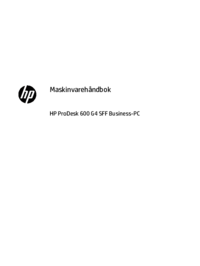
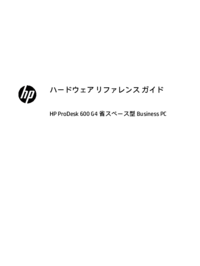




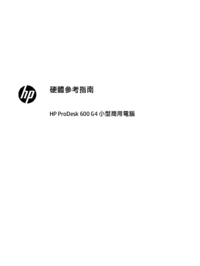
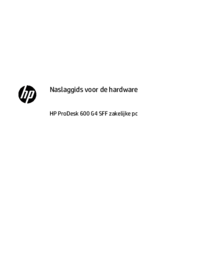












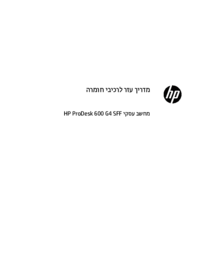








 (2 pages)
(2 pages) (94 pages)
(94 pages) (97 pages)
(97 pages) (51 pages)
(51 pages) (5 pages)
(5 pages) (52 pages)
(52 pages) (71 pages)
(71 pages) (74 pages)
(74 pages) (67 pages)
(67 pages)
 (25 pages)
(25 pages) (48 pages)
(48 pages) (76 pages)
(76 pages) (82 pages)
(82 pages)







Commentaires sur ces manuels